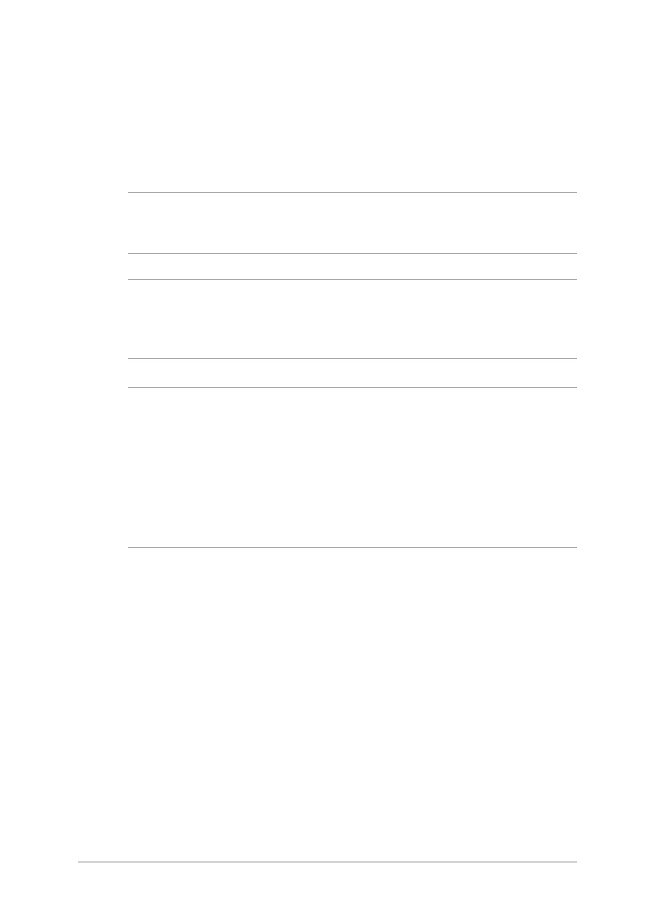
Memasang HDD (Hard Disk Drive)
Lihat langkah-langkah berikut jika Anda perlu mengganti drive hard
disk pada PC Notebook.
PENTING! Untuk memastikan kompatibilitas dan keandalan maksimum,
beli HDD dari peritel resmi PC Notebook ini.
PERINGATAN! Lepaskan sema perangkat tambahan yang tersambung,
semua saluran telepn dan konektor daya (seperti catu daya eksternal, unit
baterai, dll.) sebelum melepaskan penutup hard disk.
CATANAN:
•
Tampilan bagian bawah PC Notebook Anda mungkin berbeda pada
setiap model, namun pemasangan HDD tetap sama.
•
Anda disarankan agar mengganti HDD di bawah pengawasan tenaga
profesional. Anda juga dapat mengunjungi pusat servis resmi untuk
mendapatkan bantuan lebih lanjut.
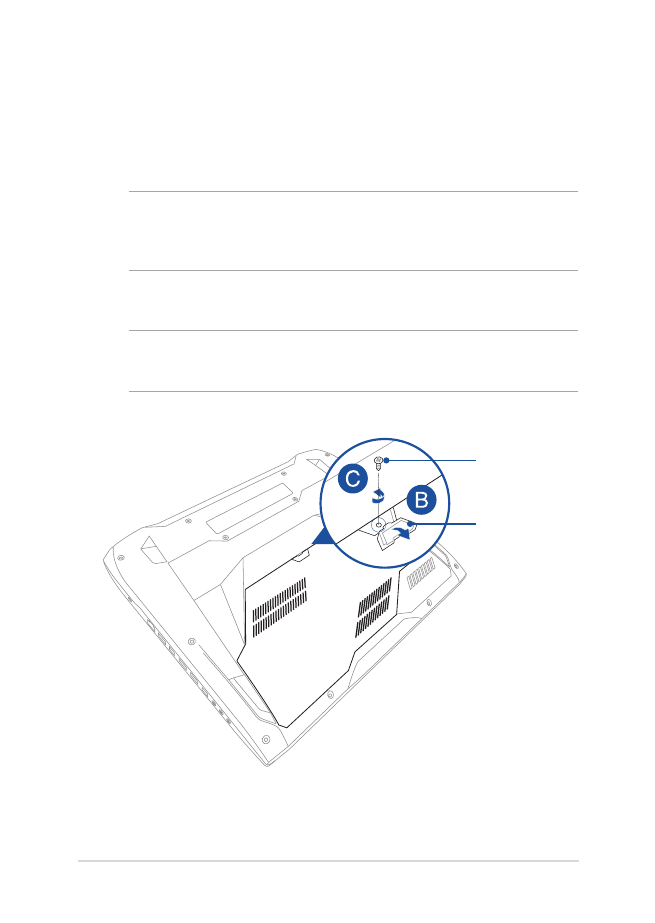
Panduan Pengguna Elektronik PC Notebook
87
A.
Letakkan PC Notebook di atas permukaan yang bersih, rata, dan
stabil.
B.
Tarik penutup karet untuk membuka sekrup penutup
kompartemen.
PENTING! Penutup karet dirancang untuk dipasang ke penutup
kompartemen notebook. JANGAN paksa untuk melepaskannya atau
mengeluarkannya dari penutup kompartemen.
C.
Longgarkan sekrup pada penutup kompartemen.
PENTING! Sekrup dirancang untuk dipasang ke penutup kompartemen
notebook. JANGAN paksa untuk melepaskannya.
sekrup
penutup karet
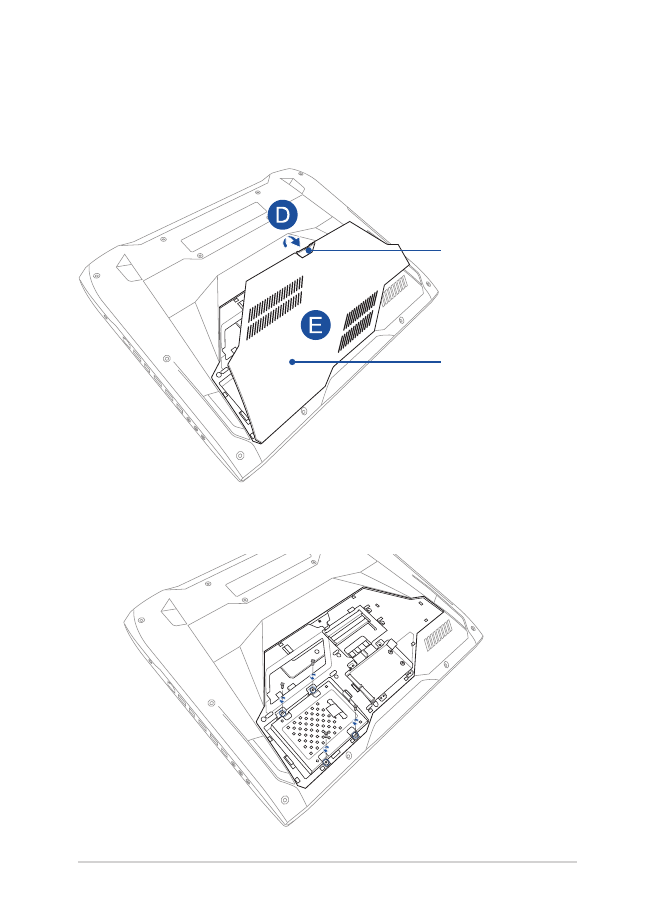
88
Panduan Pengguna Elektronik PC Notebook
F.
Lepas sekrup yang mengencangkan wadah HDD ke
kompartemen.
D.
Pegang penutup karet dan tarik perlahan untuk melepas penutup
kompartemen dari PC Notebook.
E.
Lepas penutup kompartemen sepenuhnya, lalu pisahkan.
penutup karet
Penutup
kompartemen
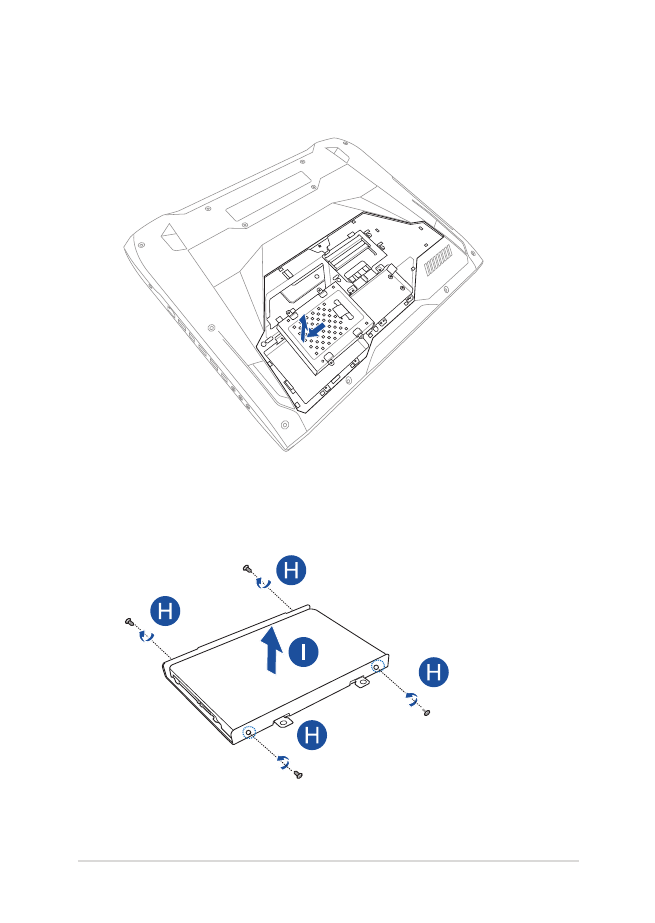
Panduan Pengguna Elektronik PC Notebook
89
G.
Lepas sekrup yang mengencangkan wadah HDD ke
kompartemen.
H.
Balikkan wadah HDD, lalu lepaskan sekrupnya.
I.
Keluarkan HDD lama dari wadah HDD.
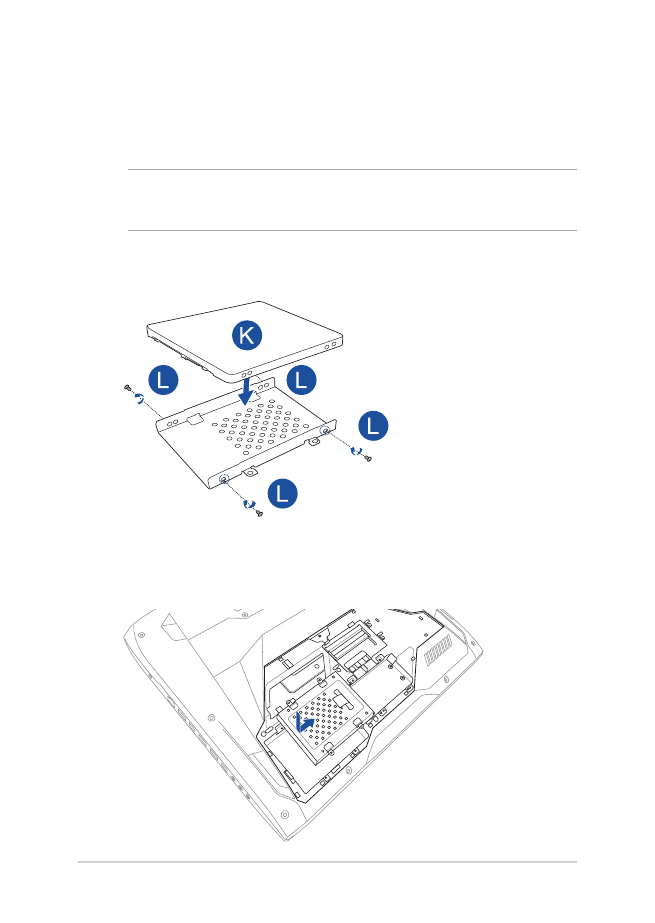
90
Panduan Pengguna Elektronik PC Notebook
J.
Ambil HDD baru.
K.
Pasang HDD baru dengan bagian PCB (printed circuit board) yang
menghadap ke wadah HDD.
CATANAN: Pastikan konektor port HDD tidak terhalang oleh bagian
wadah HDD manapun.
L.
Pasang kembali dan kencangkan sekrup yang sebelumnya Anda
lepas.
M.
Pasang kembali wadah HDD ke kompartemen. Pastikan konektor
HDD sejajar dengan port HDD pada PC Notebook, lalu dorong
wadah HDD hingga tersambung dengan PC Notebook.
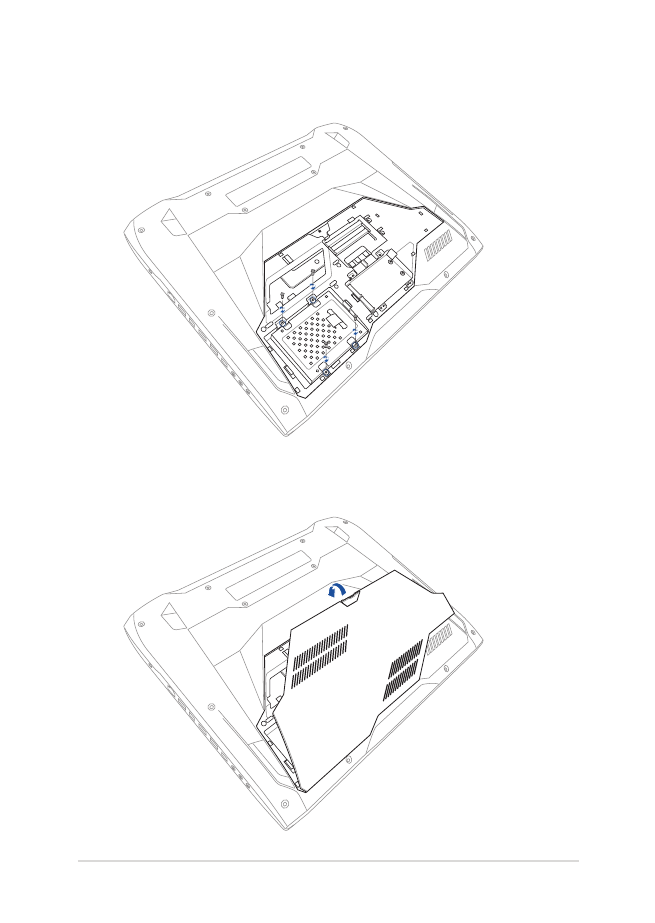
Panduan Pengguna Elektronik PC Notebook
91
O.
Sejajarkan, lalu pasang kembali penutup kompartemen.
N.
Tahan wadah HDD dengan sekrup yang sebelumnya Anda lepaskan.
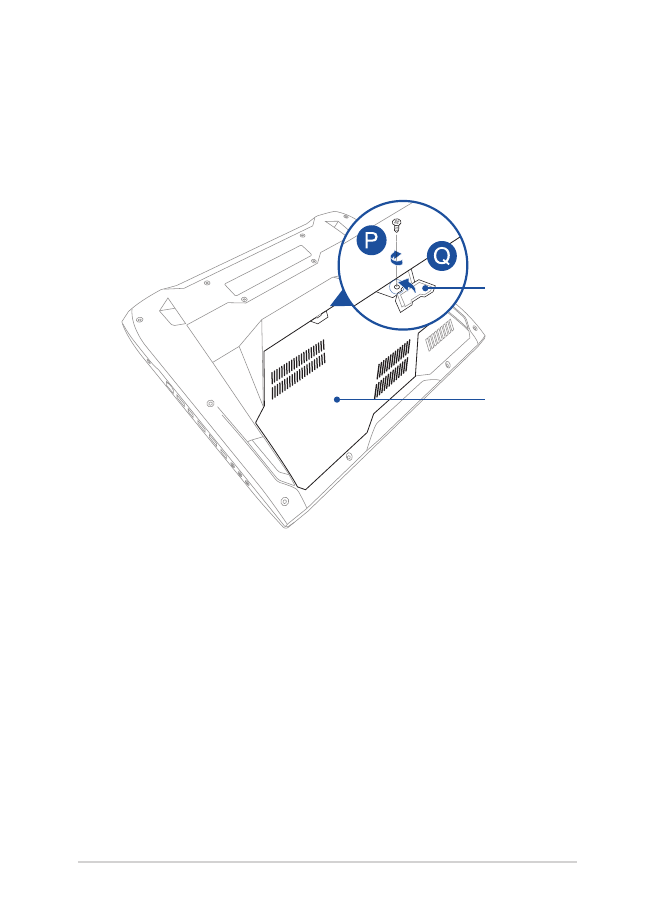
92
Panduan Pengguna Elektronik PC Notebook
P.
Pasang kembali dan kencangkan sekrup yang sebelumnya Anda
lepas.
Q.
Pasang kembali penutup karet pada penutup kompartemen.
penutup karet
Penutup
kompartemen
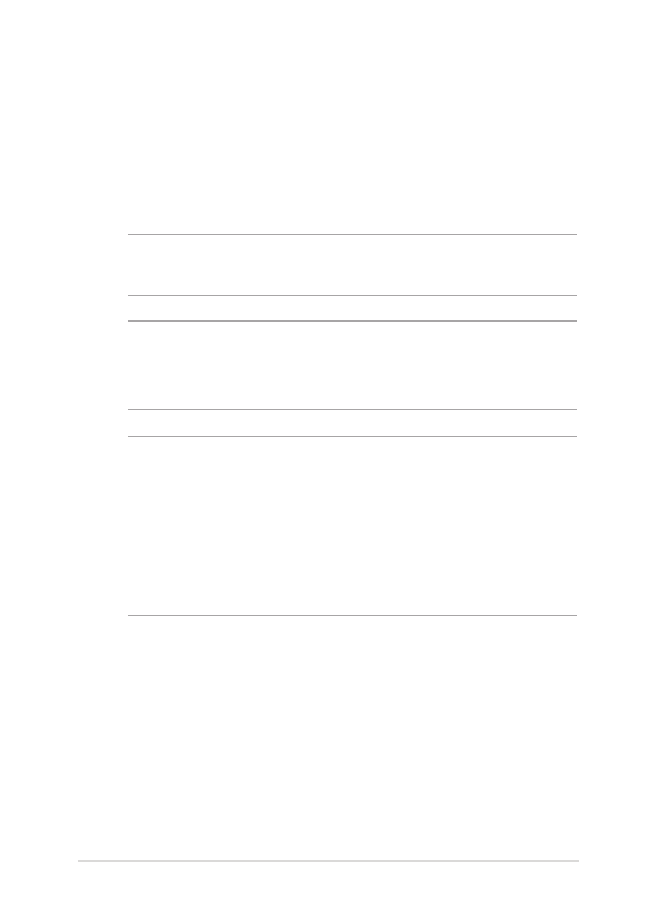
Panduan Pengguna Elektronik PC Notebook
93